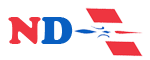comment enregistrer un appel téléphonique avec iPhone
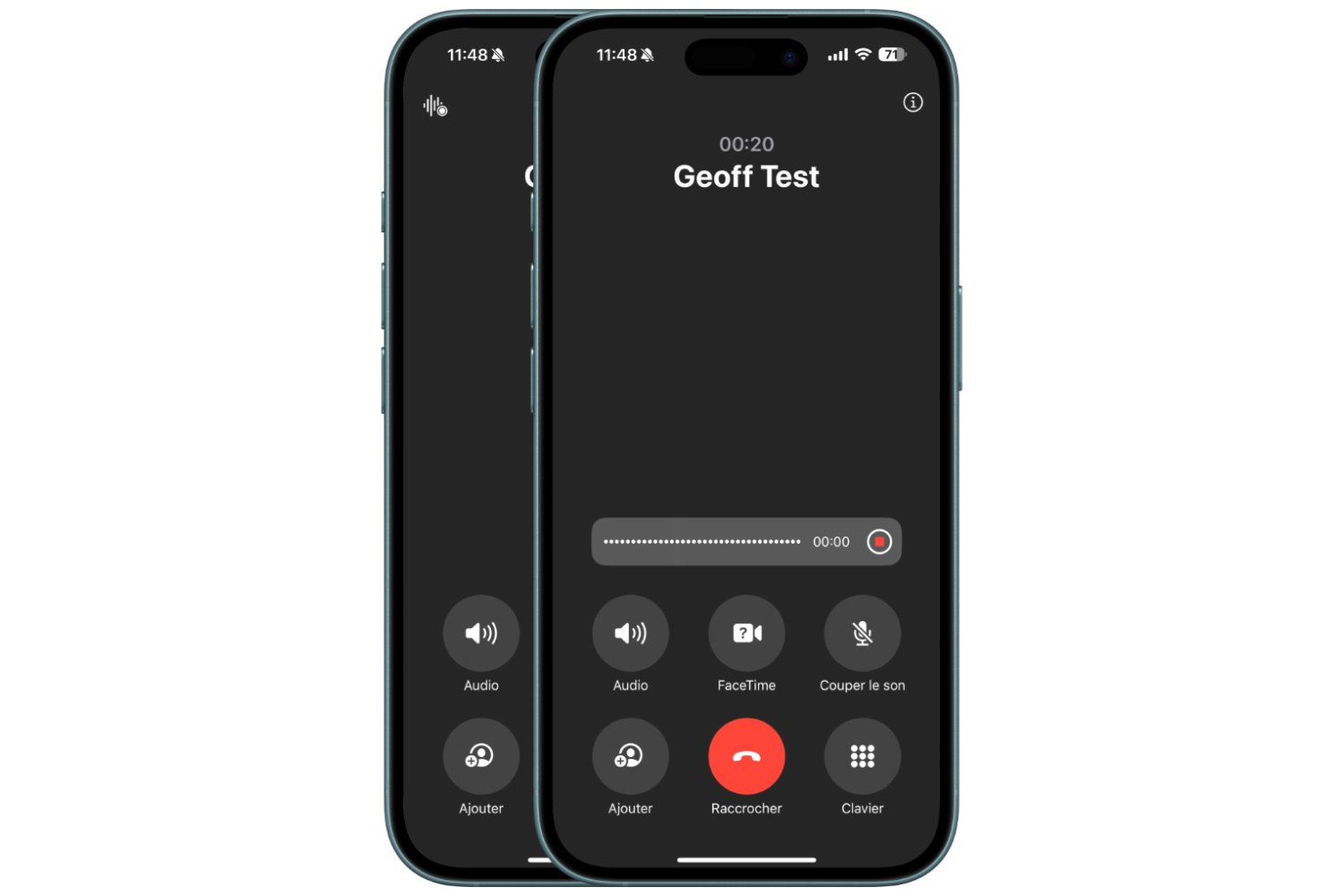
Le déploiement d’iOS 18.1 sur les iPhone inaugure une fonctionnalité très attendue. Vous pouvez désormais enregistrer vos appels téléphoniques de manière native avec votre iPhone.
Avec iOS 18.1, dont la sortie est prévue ce lundi 28 octobre, Apple ouvre officiellement les vannes à Apple Intelligence. Malheureusement, pour les utilisateurs européens, il faudra probablement attendre encore quelques mois. L’intelligence artificielle d’Apple, qui reste officiellement inaccessible depuis l’Europe ou la Chine, n’arrivera en français que courant 2025. Toutefois, rien ne vous empêche de tenter d’activer Apple Intelligence pour une utilisation en anglais dès maintenant sur votre iPhone.
iOS 18.1 permettra également d’utiliser les AirPods Pro de deuxième génération comme aides auditives. Avec cette mise à jour, Apple propose un test auditif à réaliser à domicile, avec des Airpods Pro 2 vissés dans les oreilles. Tout est scientifiquement validé. Mais là encore, les utilisateurs européens n’y goûteront pas. Pour l’instant, seuls les utilisateurs américains pourront en bénéficier.
Même si elle est tronquée dans de nombreuses fonctionnalités sous nos latitudes, la mise à jour iOS 18.1 introduit tout de même une nouveauté très attendue : la possibilité d’enregistrer un appel téléphonique. Le tout nativement, directement dans l’application Téléphone. Voici comment l’utiliser.
1. Démarrez votre appel téléphonique
Ouvrez l’application Téléphonelancez l’appel téléphonique avec votre correspondant et attendez qu’il réponde à votre appel.
2. Enregistrez l’appel
Une fois que votre correspondant a répondu à votre appel, le bouton en haut à gauche de l’écran, auparavant grisé, est accessible. C’est le bouton pour commencer à enregistrer l’appel. Appuyez dessus pour commencer à enregistrer la conversation téléphonique avec votre interlocuteur. Un message indiquant que l’appel est enregistré est alors automatiquement diffusé et audible à tous les participants à l’appel.
Au centre de l’écran, le module d’enregistrement devrait apparaître. Il restera disponible sur tout votre appareil. Vous pouvez, si vous le souhaitez, arrêter l’enregistrement de l’appel avant qu’il ne se termine. Dans tous les cas, si l’appel téléphonique se termine, l’enregistrement audio est automatiquement arrêté et sauvegardé.
3. Ouvrir les notes
Les appels téléphoniques que vous enregistrez sont automatiquement enregistrés dans une nouvelle note dans l’application Notes sous iOS. Ouvrez-le et saisissez la note associée à votre appel téléphonique.
Vous pourrez démarrer la lecture audio de l’appel enregistré, et en même temps prendre des notes écrites dans la note associée à l’enregistrement. Notez que vous pouvez facilement naviguer dans l’enregistrement audio en appuyant dessus.
De plus, vous pouvez, en accédant aux options d’enregistrement (via le bouton avec trois petits points dans l’enregistrement ouvert, ou en maintenant votre doigt sur l’enregistrement de la note), sauvegarder le fichier audio individuel dans Fichiers, le gestionnaire de fichiers iOS, ou partagez-le directement par e-mail, message, AirDrop, etc.
🔴 Pour ne manquer aucune actualité de 01net, suivez-nous sur Google News et WhatsApp.